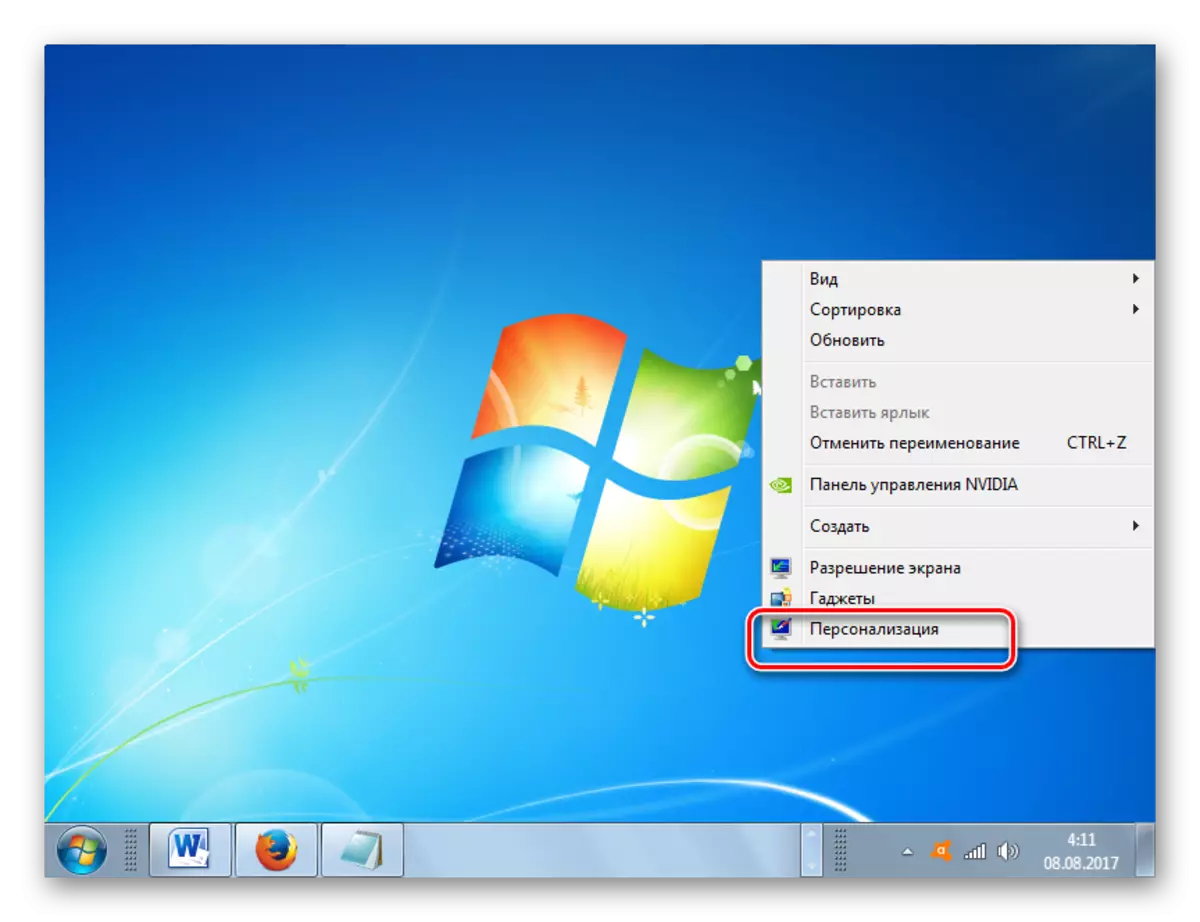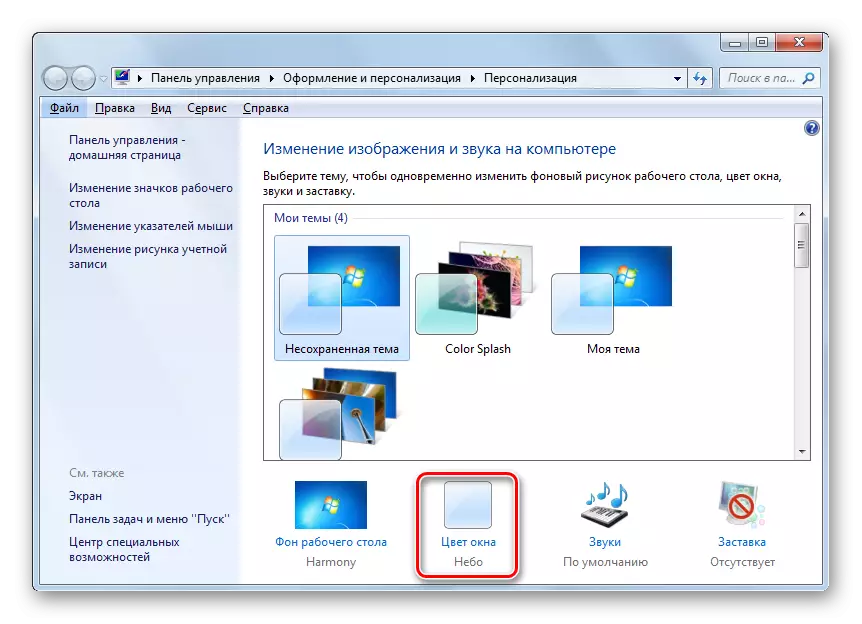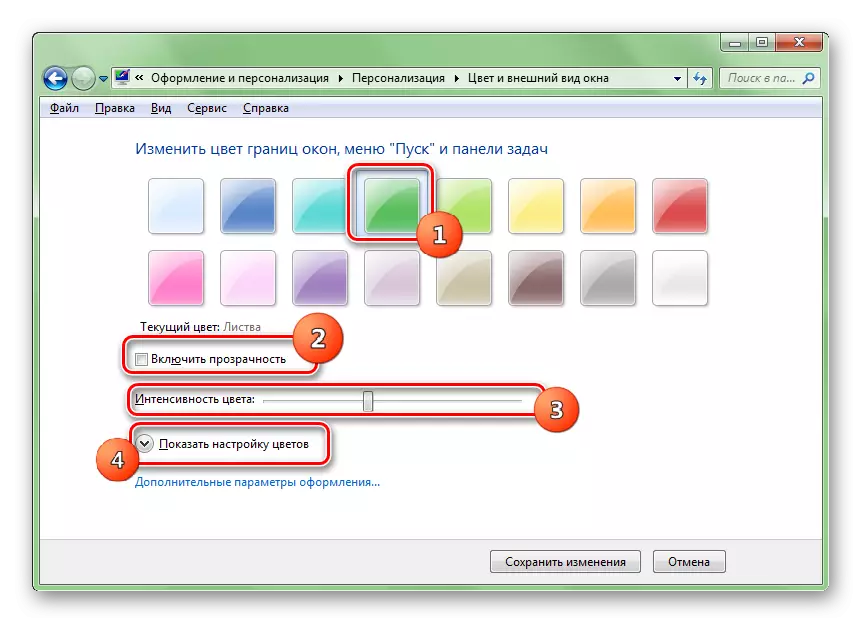Alguns usuaris no estan satisfets amb el disseny estàndard de la barra de tasques. Ho descobrirem com canviar el seu color a Windows 7.
Mètodes de canvi de color
Igual que la majoria d'altres preguntes que es posen davant de l'usuari de l'ordinador, el canvi en l'ombra de la barra de tasques es resol mitjançant dos grups de mètodes: l'ús de capacitats del sistema operatiu integrat i l'ús de programes de tercers. Considerar en detall aquests mètodes.Mètode 1: Efectes de color de la barra de tasques
En primer lloc, considereu opcions mitjançant programari de tercers. Amb la tasca lliurada en aquest article, l'aplicació d'efectes de color de la barra de tasques pot fer front. El requisit previ per al correcte funcionament d'aquest programa és el mode de transparència inclòs de les finestres Aero.
Baixeu els efectes del color de la barra de tasques
- Després de descarregar l'arxiu d'efectes de color de la barra de tasques, simplement descomprimiu els seus continguts i executeu el fitxer executable en nom de l'administrador. Execució d'instal·lació Aquest programa no requereix. Després d'això, la seva icona apareixerà a la safata del sistema. Feu-hi clic dues vegades.
- Es llança els efectes del bar Tasque. L'aparició de la closca d'aquest programa és molt similar a la interfície de l'eina de color Windows integrada, situada a la secció "Personalització", que es produirà la conversa en considerar un dels mètodes següents. És cert que la interfície d'efectes de color de la barra de tasques no és russa i res a veure amb ell. Seleccioneu qualsevol dels 16 colors predefinits que es presenten a la part superior de la finestra i feu clic al botó "Desa". Per tancar la finestra del programa, feu clic a "Tanca la finestra".
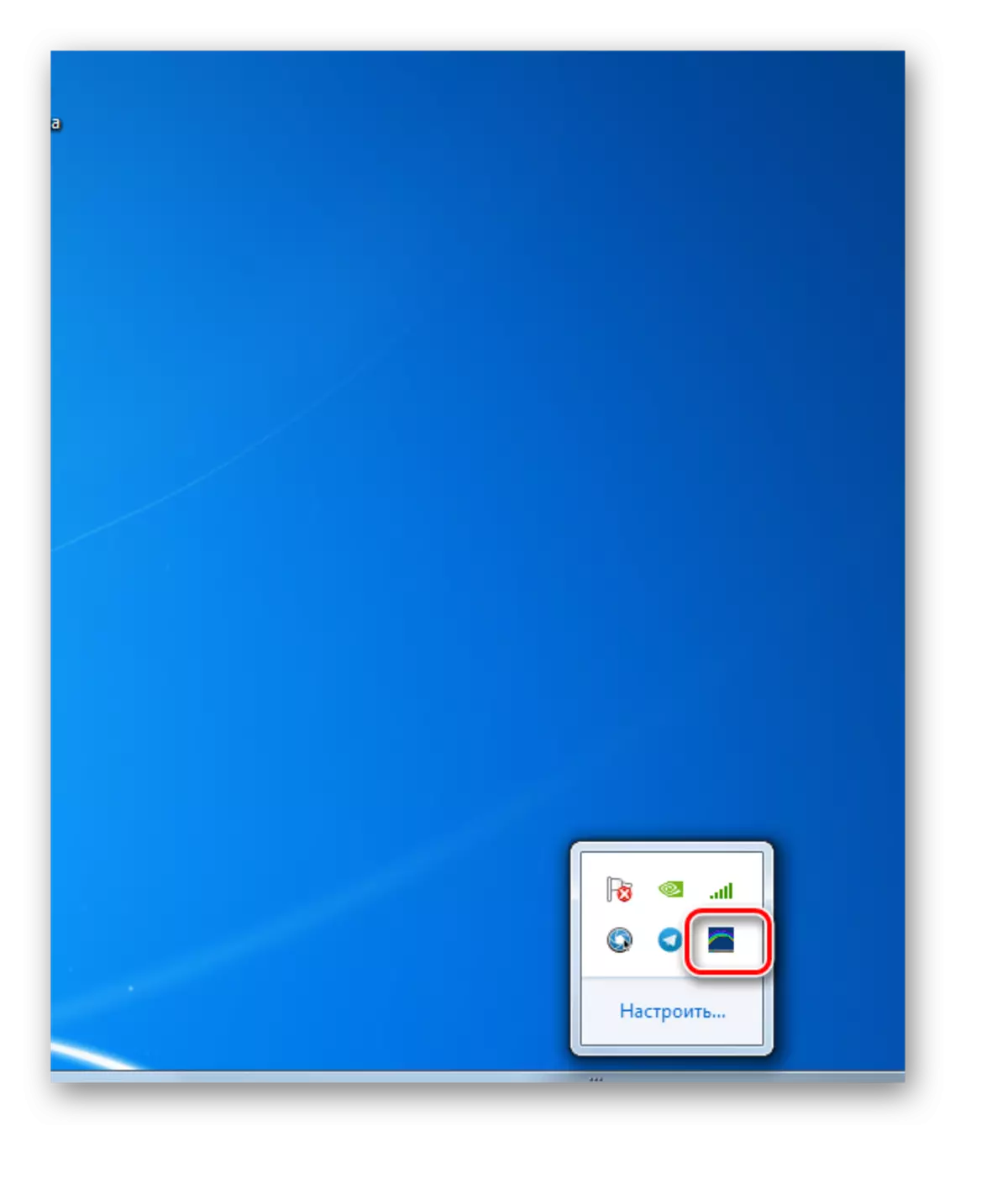
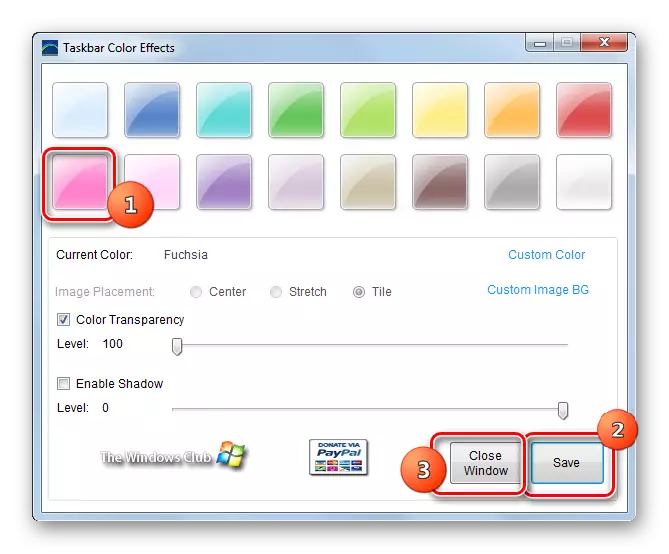
Després d'aquestes accions, es canviarà l'ombra de la "barra de tasques" al seleccionat. Però existeix i la possibilitat d'ajustament detallat, si voleu establir amb més precisió la tinta i la intensitat de la croma.
- Torneu a executar el programa. Feu clic al color personalitzat.
- S'obre una finestra, en la qual podeu triar 16 tons, i 48. Si l'usuari i això no és suficient, llavors podeu fer clic al botó "Definiu el color".
- Després d'això, s'obre un espectre de color que conté tots els tons possibles. Per seleccionar l'adequat, cal que feu clic a l'àrea de l'espectre corresponent. Immediatament es pot especificar introduint el valor numèric del nivell de contrast i la brillantor. Després de seleccionar l'ombra i va fer altres configuracions, premeu OK.
- Tornant a la finestra principal Efectes de color Tasquebar, podeu realitzar diversos ajustaments tirant els lliscadors a la dreta o esquerra. En particular, de tal manera, podeu canviar la intensitat del color, movent el control lliscant de "transparència de color". Per habilitar aquesta configuració, cal instal·lar una marca de verificació a prop de l'element corresponent. De la mateixa manera, establint una marca a prop del paràmetre "Habilita Shandow", és possible canviar el canvi de nivell d'ombra mitjançant el control lliscant. Després de completar tots els paràmetres, feu clic a "Desa" i "Tanca la finestra".
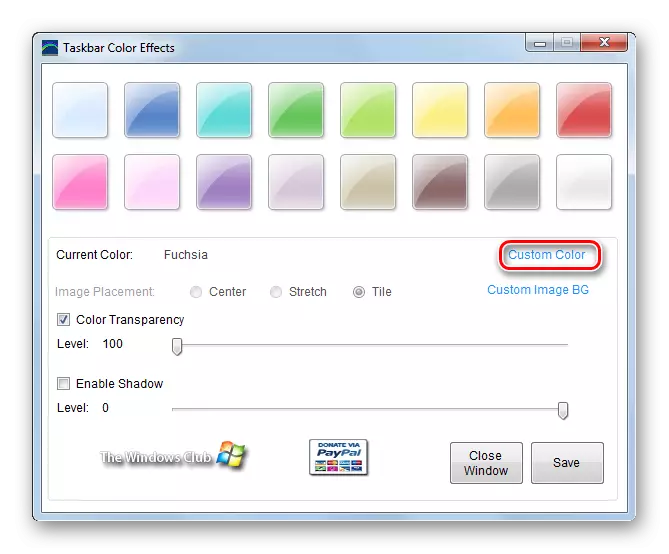
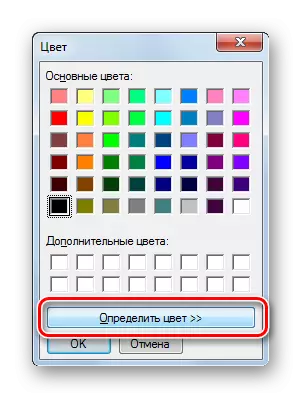
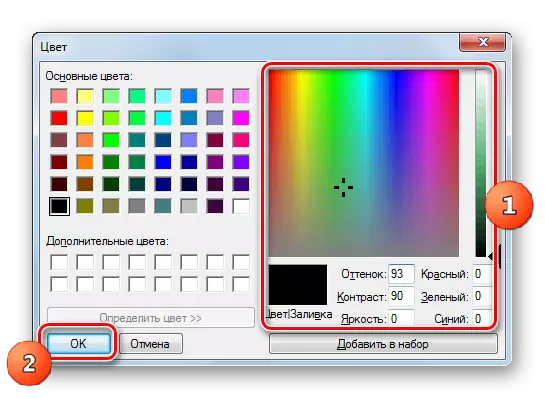

Però, com a fons "barra de tasques", utilitzant el programa d'efectes de Tasquebar, podeu utilitzar no només el color habitual, sinó també una imatge.
- Als efectes de color de la barra principal de la finestra, feu clic a Imatge personalitzada BG.
- S'obre una finestra, en la qual es pot seleccionar qualsevol imatge situada al disc dur de l'ordinador o en el medi extraïble connectat a ell. S'admeten els següents formats d'imatge populars:
- Jpeg;
- Gif;
- Png;
- Bmp;
- JPG.
Per seleccionar la imatge, és suficient per anar al directori d'ubicació de la imatge, ressaltar-lo i feu clic a "Obre".
- Després d'això, torna a la finestra de l'aplicació principal. El nom de la imatge es mostrarà davant del paràmetre "Imatge actual". A més, la unitat de commutació s'activa per configurar el posicionament de la col·locació de la imatge. Hi ha tres posicions de commutació:
- Centre;
- Estirament;
- Rajola (per defecte).
En el primer cas, la imatge es troba al centre de la "barra de tasques" en la seva longitud original. En el segon cas, s'estén a tot el panell, i en el tercer s'utilitza com a ictus en forma de rajoles. Els modes de canvi es realitzen canviant els radiocòpters. Com en l'exemple discutit anteriorment, es poden utilitzar els canvis d'intensitat de color i ombra. Després de completar tots els paràmetres, com sempre, premeu "Desa" i "Tanca la finestra".
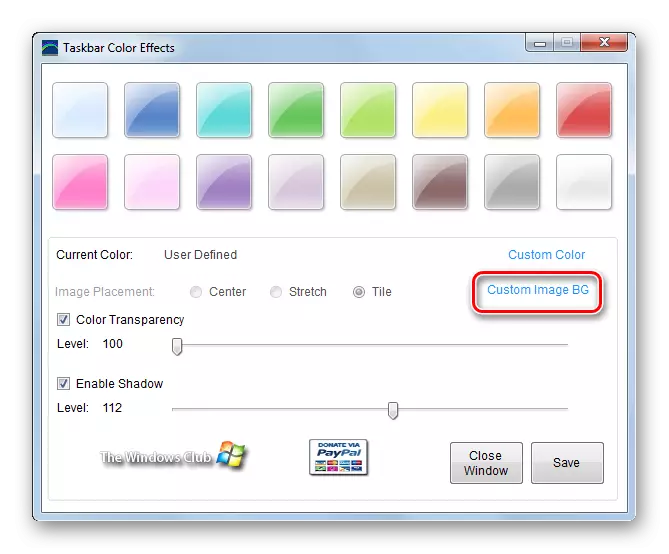
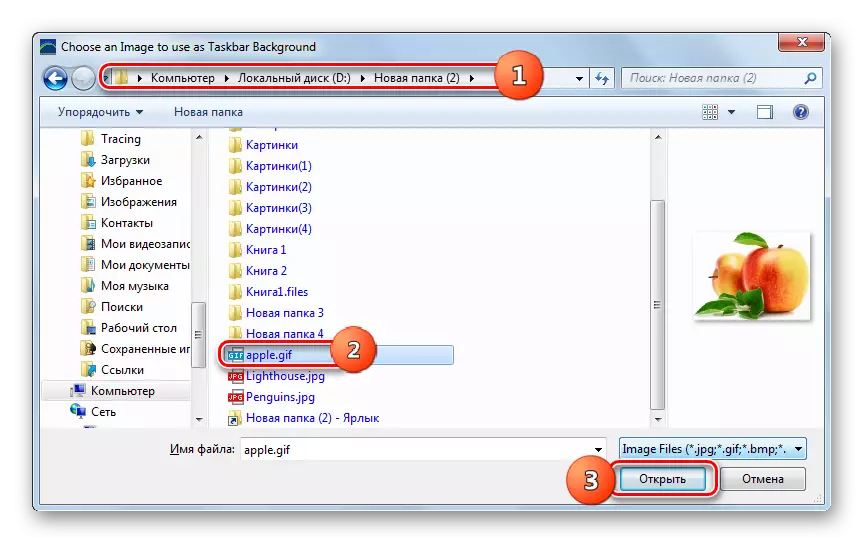
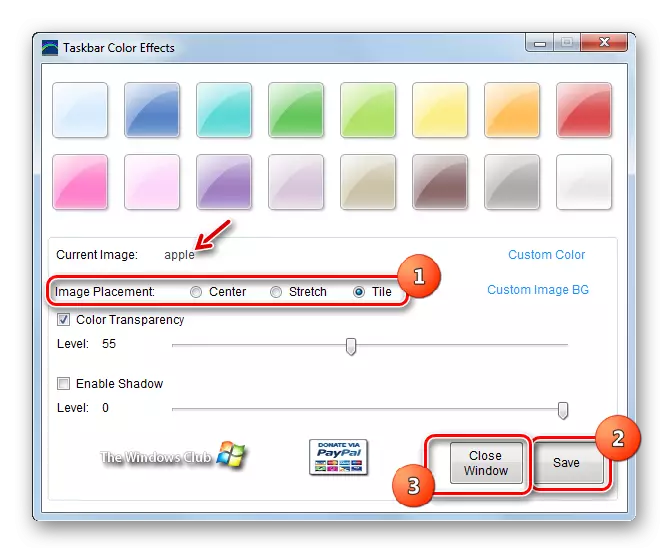
Els avantatges d'aquest mètode es troben en presència d'una sèrie de funcions addicionals en canviar el color de la "barra de tasques" en comparació amb l'eina Windows integrada, que s'utilitza per a aquest propòsit. En particular, aquesta és la possibilitat d'utilitzar imatges i ajustaments d'ombra com a fons. Però hi ha diverses deficiències. En primer lloc, cal carregar programari de tercers, així com la manca d'una interfície de parla russa per al programa. A més, aquest mètode només es pot utilitzar quan la transparència de Windows està habilitada.
Mètode 2: canviador de colors de la barra de tasques
La següent aplicació de tercers, que ajudarà a canviar l'ombra de la barra de tasques Windows 7, és el programa de canvi de color de la barra de tasques. Quan utilitzeu aquesta aplicació, també cal activar el mode Aero Transparència.
Baixeu el canviador de colors de la barra de tasques
- Aquest programa, com l'anterior, no requereix la instal·lació. Per tant, com a última vegada, després de descarregar l'arxiu, desempaquetar-lo i iniciar el fitxer executable del canvi de color de la barra de tasques. S'obre la finestra de l'aplicació. La interfície és molt senzilla. Si només voleu canviar el color del panell a qualsevol altre, i no en una ombra específica, en aquest cas podeu confiar l'elecció del programa. Feu clic a "Random". Shade aleatori es mostrarà al costat del botó. A continuació, premeu "Aplica".
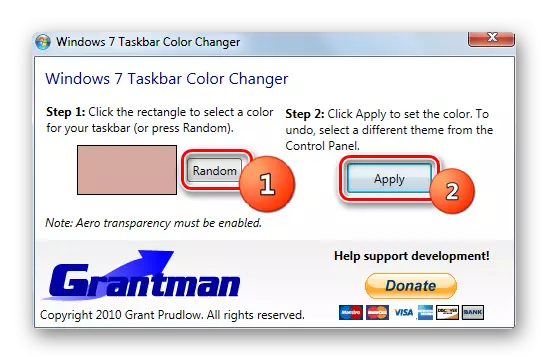
Si voleu especificar una ombra específica, a continuació, per a aquest propòsit, feu clic a la plaça del canviador de color de la interfície Tasquebar, que mostra el color actual de la "barra de tasques".
- Em va obrir ja familiar a la feina amb el programa anterior "Color". Aquí podeu triar immediatament una ombra de 48 opcions preparades fent clic a la casella adequada i prement OK.
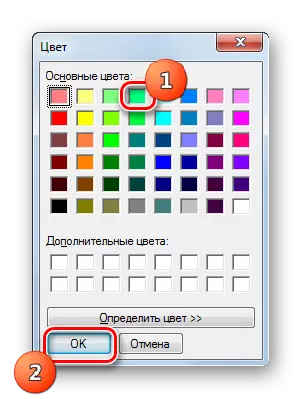
També podeu especificar una ombra més precisa fent clic a "Determineu el color".
- L'espectre s'obre. Feu clic a l'àrea que correspon a l'ombra desitjada. Després d'això, el color s'ha de mostrar en un quadrat separat. Si voleu afegir una ombra seleccionada a un conjunt de colors estàndard, per tal de triar-lo constantment de l'espectre, però tingueu una opció d'instal·lació més ràpida i feu clic a "Afegeix al set". L'ombra es mostrarà a la plaça del bloc "colors addicionals". Després de seleccionar l'element, premeu "D'acord".
- Després d'això, es mostrarà l'ombra seleccionada a la plaça de la finestra principal de Càrrega de color Tasquebar. Per aplicar-lo al panell, premeu "Aplica".
- S'instal·larà el color seleccionat.
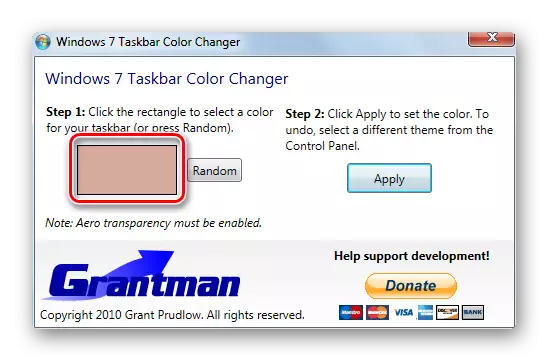
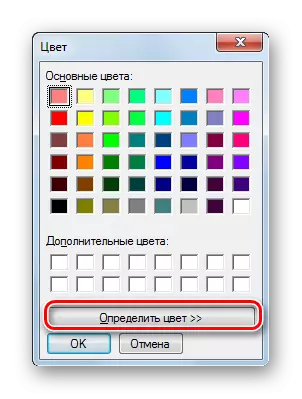
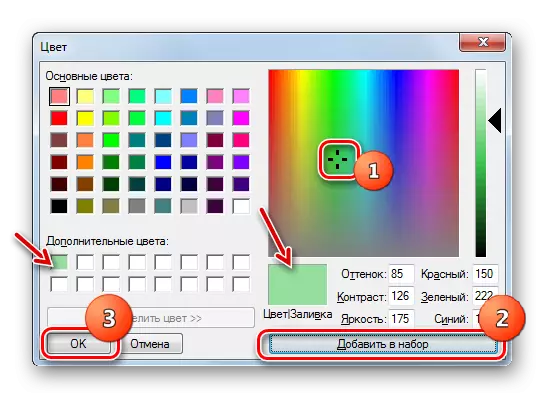
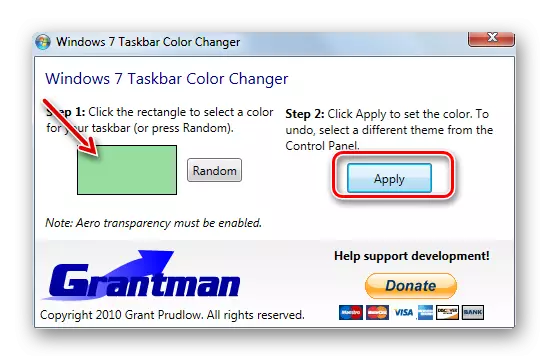

Els desavantatges d'aquest mètode són exactament els mateixos que a l'anterior: la interfície de parla anglesa, la necessitat de carregar el programari de tercers, així com una condició prerequisit per a la transparència de Windows. Però els avantatges són més petits, ja que utilitzen el canvi de color de la barra de tasques que no podeu afegir imatges com a imatge de fons i controlar l'ombra, ja que es pot fer en el mètode anterior.
Mètode 3: utilitzant les eines de Windows integrades
Però també podeu canviar el color de la "barra de tasques" utilitzant només les eines de Windows integrades sense l'ús de programari de tercers. És cert que no tots els usuaris de Windows 7 podran aprofitar aquesta opció. No funcionarà per als propietaris de versions bàsiques (Starter), ja que no disposen de la secció "Personalització" necessària per realitzar la tasca especificada. Els usuaris que utilitzen aquesta versió del sistema operatiu podran canviar el color de la "barra de tasques" només instal·lant un d'aquests programes sobre els quals la conversa era superior. Considerarem l'algorisme d'accions dels usuaris que han instal·lat les versions Windovs 7 amb la secció "Personalització".
- Aneu al "Desktop". Feu clic al clic dret. A la llista, seleccioneu "Personalització".
- La finestra de canvi de imatge i so s'obre a l'ordinador i, simplement, la secció de personalització. Feu clic al fons "finestra".
- Una closca obre molt similar a la que hem vist quan considerem el programa d'efectes de color de la barra de tasques. En ella, però, manca dels elements del control d'ombres i seleccionar la imatge com a fons, però tota la interfície d'aquesta finestra es fa en el llenguatge del sistema operatiu en què l'usuari funciona, és a dir, en el nostre cas en rus.
Aquí podeu triar un dels setze colors bàsics. La capacitat de seleccionar colors i tons addicionals, ja que es trobava en els programes descrits anteriorment, no hi ha cap eina de Windows estàndard. Tan aviat com es fa clic al quadrat adequat, el disseny de finestres i "barra de tasques" es realitzarà immediatament a l'ombra seleccionada. Però si sortiu de la finestra Configuració sense desar els canvis, el color tornarà automàticament a la versió anterior. A més, mitjançant la instal·lació o eliminació de la casella de selecció propera al paràmetre "Habilita la transparència", l'usuari pot habilitar o desactivar la transparència de les finestres i la "barra de tasques". En moure el control lliscant d'intensitat de color a l'esquerra oa la dreta, podeu ajustar el nivell de transparència. Si voleu fer una sèrie de configuracions addicionals, feu clic a la inscripció "Mostra la configuració de la flor".
- S'obrirà una sèrie de configuracions addicionals. Aquí movent els lliscadors a la dreta o esquerra, podeu ajustar el nivell de saturació, ombra i brillantor. Després de completar tots els paràmetres, de manera que després de tancar la finestra de canvi, premeu "Desa els canvis".

Com podeu veure, l'eina integrada per canviar el color del panell segons alguns criteris és inferior als programes de tercers per a les possibilitats. En particular, proporciona una llista molt més petita de colors per triar. Però, alhora, utilitzant aquesta eina, no cal que instal·leu cap programari addicional, la seva interfície es fa en rus, i el color es pot canviar, a diferència de les opcions anteriors, fins i tot quan la transparència de Windows està apagada.

El color de "barra de tasques" a Windows 7 es pot canviar, tant utilitzant programes de tercers i aplicant l'eina Windows integrada. La majoria de tot el canvi en el canvi es proporciona pel programa d'efectes de color de la barra de tasques. El desavantatge funcional principal és que només pot funcionar correctament quan la transparència de les finestres està habilitada. A l'eina integrada, les finestres no tenen cap restricció, però encara és pobre i no ho permet, per exemple, inserir una imatge en forma de fons. A més, no totes les versions de Windows 7 tenen una eina de personalització. En aquest cas, només l'ús del programari de tercers segueix sent l'única sortida del color "barra de tasques".